Bu sayfada, Google Issue Tracker'da sorunları toplu olarak nasıl düzenleyeceğiniz gösterilmektedir.
Sorunları düzenlemek için bir Google Hesabı'nda oturum açmış olmanız gerekir. Sorun alanlarını düzenleyebilmek için sorunları içeren bileşenler için Sorunları Düzenle veya Sorunları Yönet iznine de sahip olmanız gerekir. Sorunlara yorum ekleme izniniz varsa yalnızca sorunları görüntüleyebilir ve bunlara yorum ekleyebilirsiniz.
Sorunları toplu olarak düzenleme
Sorunları toplu olarak düzenlemek için:
Web tarayıcınızda Sorun Takip Aracı'nı açın.
Aşağıdakilerden birini kullanarak düzenlemek istediğiniz sorunları bulun:
- Sorun İzleyici arama çubuğu
- Arama oluşturucu
- Arama düzenleyici
- Soldaki gezinme paneli
- Hotlist
Düzenlemek istediğiniz sorunları seçin veya listenin en üstündeki onay kutusunu tıklayarak tümünü seçin.
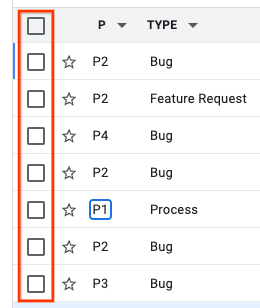
Sorun seçmek için klavye kısayolu x'i de kullanabilirsiniz.
En az bir sorun seçildiğinde arama sonuçlarının üzerinde ek düğmeler görünür.
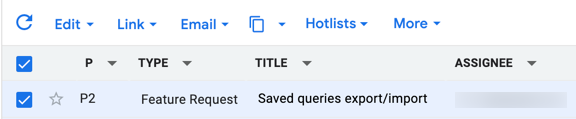
Seçilen tüm sorunlara değişiklikleri uygulamak için Düzenle açılır listesini kullanın. Atanan, Bileşen ve Öncelik gibi yaygın sorun alanlarının çoğunu düzenleyebilirsiniz.
İşlem başarılı olursa Sorun Takip Aracı, düzenlemelerin yapıldığını size bildirir. Örneğin:
7 sorunda sorun türü "Hata" olarak ayarlandı.
Düzenle açılır listesinde Yorum Ekle seçeneğini belirleyerek de yorum ekleyebilirsiniz.
Sorunları yinelenen olarak işaretlemek, engelleyen veya engellenen olarak işaretlemek ya da işaretlerini kaldırmak veya bir üst sorun eklemek ya da kaldırmak için Bağlantı açılır listesini kullanın.
Seçilen sorunların CC alanında kimlerin listelendiğini değiştirmek için CC açılır listesini kullanın.
İşlem başarılı olursa Sorun Takip Aracı, düzenlemelerin yapıldığını size bildirir. Örneğin:
"kullanıcı@google.com" CC'lere eklendi, "kullanıcı2@google.com" 2 sorunda CC'lerden kaldırıldı.
CC listesinde zaten mevcut olan bir e-posta adresini eklemeye veya mevcut olmayan bir adresi kaldırmaya çalıştığınızda bildirim gösterilmez. Sorun Takipçisi, işlemi başarılı olarak değerlendirir.
Sorunların bağlantılarını veya sorunları arayan bir aramayı kopyalamak için kopyala düğmesini kullanın.
Seçilen sorunları önemli sorunlar listelerine eklemek veya bu listelerden kaldırmak için önemli sorunlar seçicisini kullanın.
İşlem başarılı olursa Sorun Takipçisi, önemli sorunlar listesinde değişiklik yapıldığını size bildirir. Örneğin:
4 sorunla ilgili olarak konuyu "İş listesi"ne ["Sprintler", "Genel Değişiklik"] ekledim.
Bir sıcak listenin onay kutusunu işaretleyerek veya işaretini kaldırarak yaptığınız seçim, sıcak liste açılır listesinin en altında görünen Uygula düğmesini tıklayana kadar uygulanmaz.
Sorunları spam olarak işaretlemek için Diğer simgesini kullanın. Sorun Takip Aracı'na iş ortağı erişiminiz varsa sorunları CSV olarak dışa aktarma seçeneğiniz de vardır.
